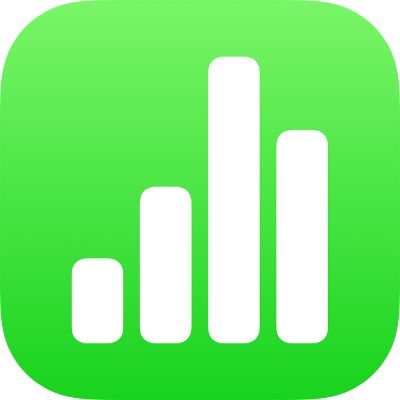
Adăugarea unei legende, a caroiajelor și a altor marcaje în Numbers pe iPhone
Există câteva tipuri de marcaje de diagramă și etichete de axă pe care le puteți adăuga la diagramele dvs. Puteți modifica aspectul acestora pentru a vă scoate în evidență datele și puteți configura diferit stilul titlului diagramei și textul etichetei de valoare pentru a le scoate în evidență față de restul textului.
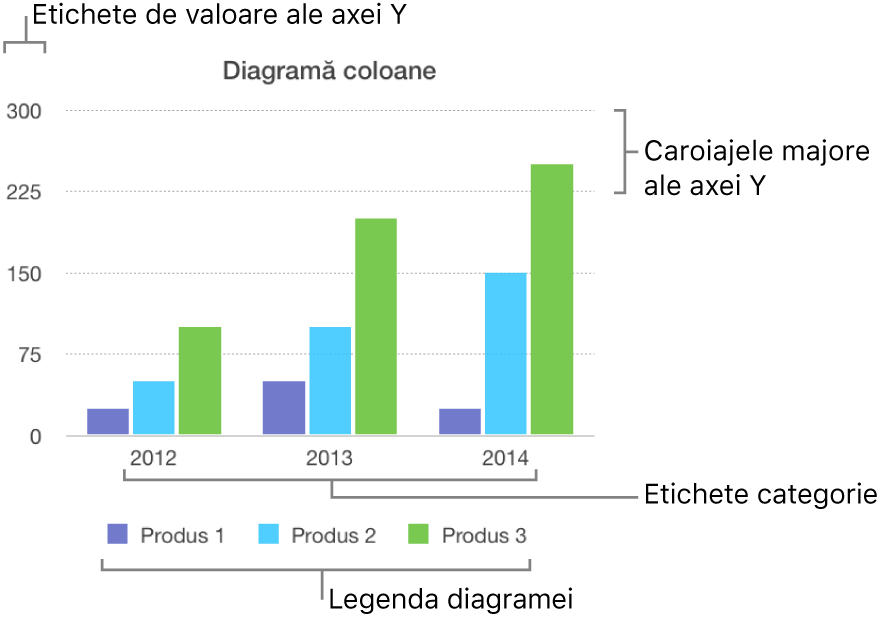
Notă: Dacă nu puteți edita o diagramă, este posibil ca această să fie blocată. Pentru a o edita, trebuie să o deblocați.
Adăugarea unei legende
Apăsați diagrama, apoi apăsați
 .
.Apăsați Diagramă, apoi activați Legendă.
Dacă nu vedeți Legendă, glisați în sus din partea de jos a comenzilor.
Pentru a ajusta dimensiunea legendei, apăsați legenda, apoi trageți punctele verzi.
Trageți legenda acolo unde doriți.
Afișarea sau ascunderea caroiajelor axelor
Apăsați diagrama, apoi apăsați
 .
.Apăsați Stil, apăsați Caroiaje, apoi activați Caroiaje pentru Axă valoare (Y) sau Axă categorie (X).
Dacă lucrați într-o diagramă radar, puteți și să activați opțiunea Linii radiale sub Categorie.
Apăsați Repere pentru a alege dacă reperele să fie la interior, la exterior sau centrate. Apăsați Nimic pentru a dezactiva reperele.
Aceste opțiuni variază în funcție de tipul diagramei și de date.
Afișarea sau eliminarea liniilor de referință
Puteți adăuga linii de referință la o diagramă pentru a indica în aceasta valorile medie, mediană, minimă sau maximă. Liniile de referință fac o diagramă mai ușor de înțeles dintr-o privire și vă pot ajuta să comparați valorile din diagramă cu o valoare de referință.
Toate tipurile de diagrame pot avea linii de referință, cu excepția diagramelor stivuite, a diagramelor cu două axe, a diagramelor 3D, disc, inelare și radar. O diagramă poate avea cel mult cinci linii de referință.
Apăsați diagrama.
Apăsați
 , apoi apăsați Diagramă.
, apoi apăsați Diagramă.Apăsați Adăugați o linie de referință, apoi apăsați oricare dintre următoarele:
Medie: O linie care trece prin valoarea medie a datelor
Mediană: O linie care trece prin valoarea mediană a datelor
Minimă: O linie care trece prin cea mai mică valoare
Maximă: O linie care trece prin cea mai mare valoare a datelor
Personalizat: O linie care trece prin valoarea pe care ați introdus-o în secțiunea Personalizat
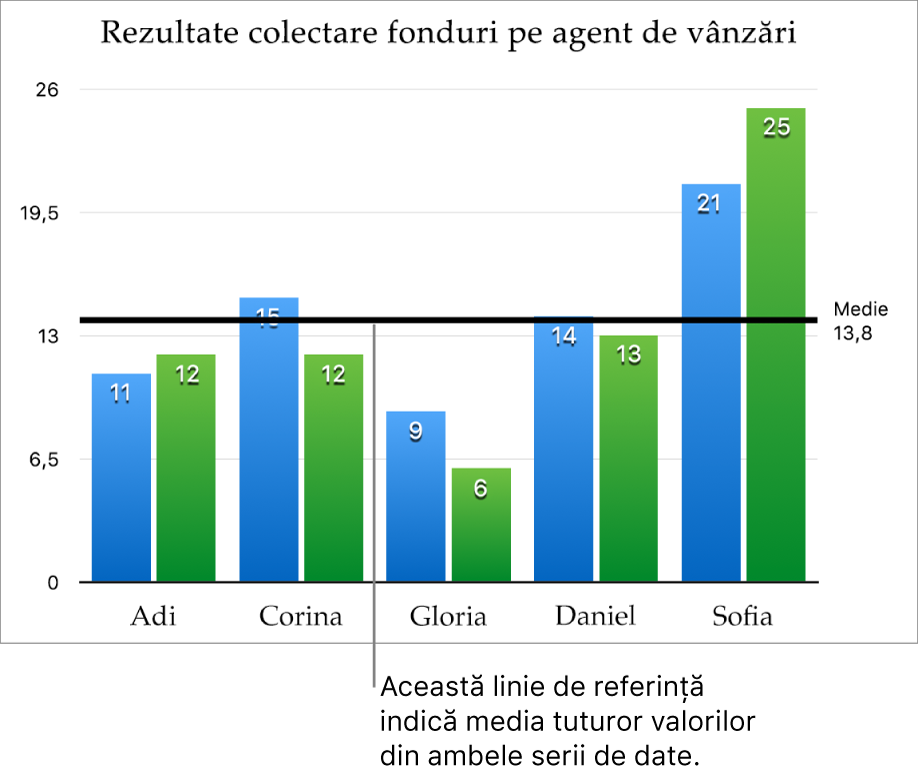
Pentru a clarifica ce reprezintă linia de referință, apăsați pentru a activa Afișați numele și Afișați valoarea.
Pentru a elimina o linie de referință, apăsați diagrama, apăsați ![]() , apăsați Diagramă, apăsați numele liniei de referință, apoi apăsați Elimină linia.
, apăsați Diagramă, apăsați numele liniei de referință, apoi apăsați Elimină linia.
Notă: Atunci când trageți glisorul pe o diagramă interactivă pentru a vedea diferite seturi de date, linia sa de referință se deplasează.
Afișarea sau eliminarea barelor de eroare
Barele de eroare vă oferă o impresie generală asupra corectitudinii datelor. Acestea sunt reprezentate ca mici marcaje ale căror lungime indică nivelul de nesiguranță asociat unei anumite serii de date (variabilitatea datelor). Puteți să le adăugați în diagrame cu linii 2D, în diagrame suprafețe, cu bare și coloane, cu bare stivuite și cu coloane, precum și în diagrame balon și dispersie.
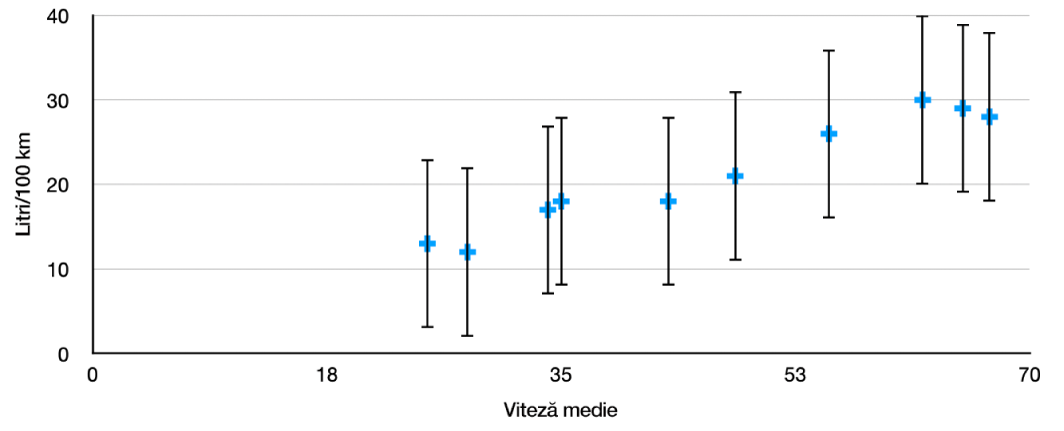
Apăsați pe diagramă, apăsați
 , apoi apăsați Diagramă.
, apoi apăsați Diagramă.Apăsați Bare de eroare, apoi alegeți o opțiune.
Utilizați comenzile pentru a modifica aspectul barelor de eroare.
Când creați o diagramă, opțiunea Autoreglaj este activată automat pentru barele de eroare pentru a preveni suprapunerea. Pentru a vedea toate barele de eroare, dezactivați Autoreglaj.
Pentru a elimina barele de eroare, apăsați Bare de eroare, apoi alegeți Nimic.
Afișarea sau eliminarea liniilor de tendință
Liniile de tendință indică direcția (sau tendința) generală a datelor dvs. Liniile de tendință apar în diagramele cu bare, cu linii, de dispersie, cu baloane, coloane și suprafețe.
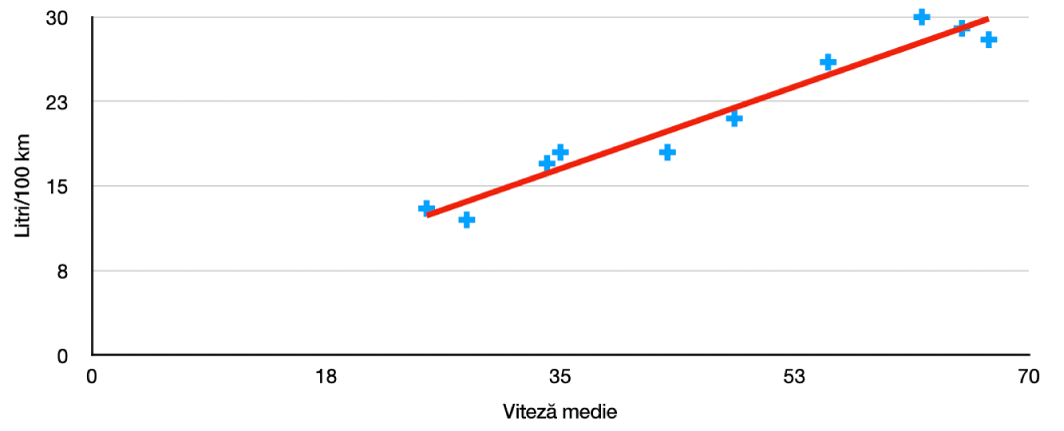
Apăsați pe diagramă, apăsați
 , apoi apăsați Diagramă.
, apoi apăsați Diagramă.Apăsați Linii de tendință, apoi alegeți tipul de linie pe care doriți să îl adăugați.
Utilizați comenzile pentru a modifica aspectul liniei de tendință.
Pentru a elimina liniile de tendință, apăsați diagrama, apăsați ![]() , apăsați Diagramă, apăsați Linii de tendință, apoi alegeți Nimic.
, apăsați Diagramă, apăsați Linii de tendință, apoi alegeți Nimic.